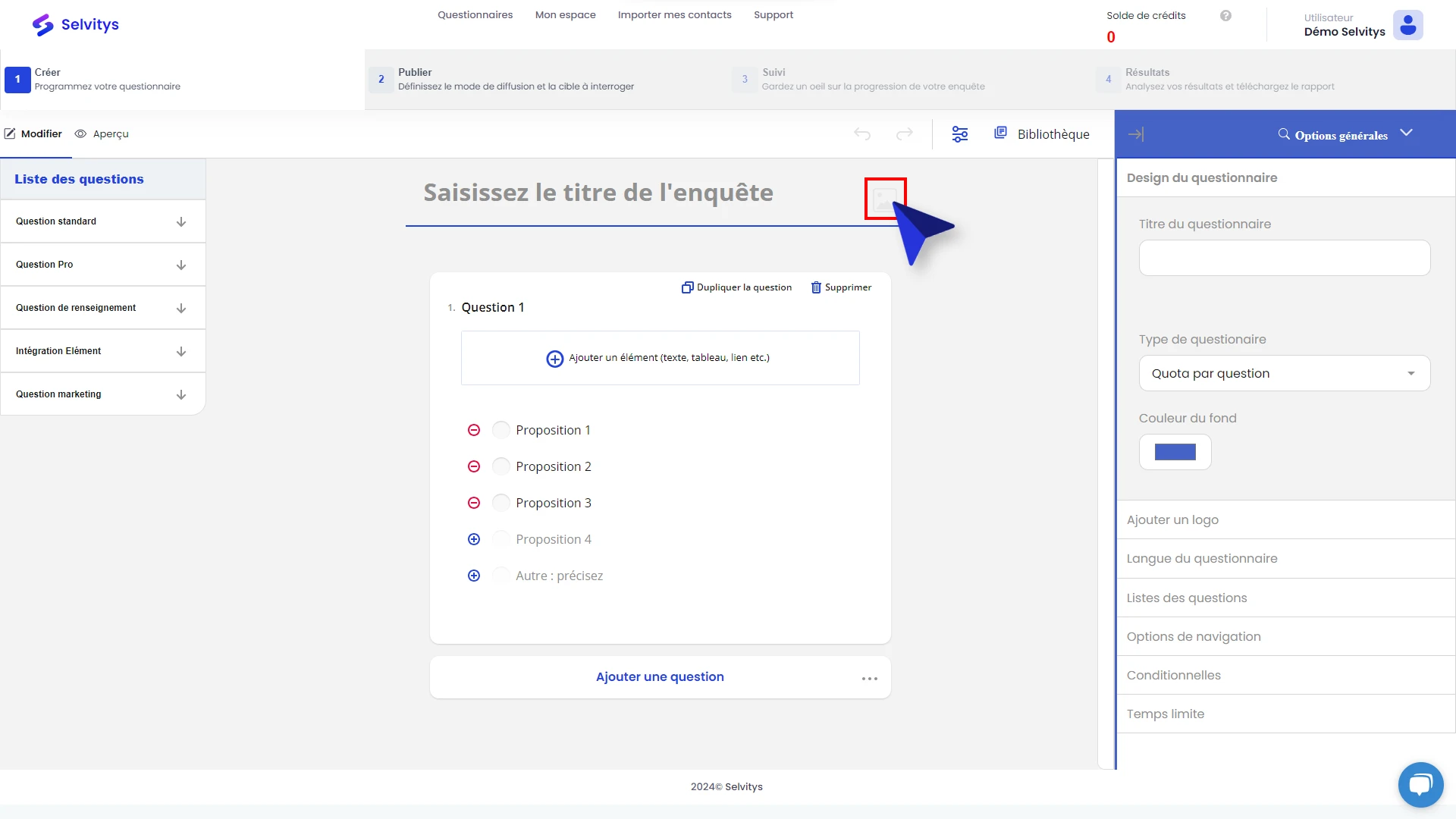Vous êtes ici :
Comment ajouter un logo à un questionnaire ?
Ajouter un logo à un questionnaire permet de renforcer sa personnalisation et de le rendre plus attrayant. En reflétant l’identité de votre marque, il aide également les répondants à identifier rapidement votre entreprise, ce qui peut améliorer l’engagement et la reconnaissance de votre sondage.
Pour personnaliser votre sondage, vous avez donc la possibilité d’ajouter votre logo sur plateforme Selvitys. Une fois qu’un logo est ajouté, il apparaît en haut à droite de chaque page de votre questionnaire diffusé.
Pour ajouter un logo, commencez par accéder à la section « Créer un questionnaire ». Une fois dans l’interface de création, cliquez sur « Ajouter une question » si votre questionnaire n’en contient pas encore, puis sur l’image grisée située en haut à droite, à côté du titre de votre enquête. Cela ouvrira automatiquement le gestionnaire de fichiers de votre ordinateur pour que vous puissiez sélectionner le fichier souhaité, puis confirmez. Votre logo devrait maintenant apparaître dans votre questionnaire.
À noter : les conditions à respecter pour télécharger votre logo sur la plateforme sont :
- Formats acceptés : JPG ou PNG
- Taille maximale du fichier : 1 Mo
Vous avez la possibilité de changer ou de supprimer votre logo de votre questionnaire tant que ce dernier n’est pas diffusé. Une fois en cours de diffusion, vous n’aurez plus la possibilité d’accéder à l’interface de création.
- Pour modifier votre logo, vous devez cliquer sur le logo actuel et sélectionner un nouveau fichier depuis votre gestionnaire de fichier.
- Pour le supprimer et afficher le logo par défaut, cliquez sur l’option de suppression représentée par une icône poubelle.
NOS AUTRES ARTICLES QUI PEUVENT VOUS INTÉRESSER
Comment traduire un questionnaire dans plusieurs langues ?
Dans cet article Traduire un questionnaire Ajouter une langue Vous êtes ici : Centre d'aide > Créer un questionnaire > Comment traduire un questionnaire dans plusieurs langues ?Comment...
Comment changer la couleur de fond d’un questionnaire ?
Dans cet article Mettre une couleur de fond Vous êtes ici : Centre d'aide > Créer un questionnaire > Comment changer la couleur de fond d'un questionnaire ?Comment changer la couleur de fond...
Comment intégrer une question net promoter score ?
Dans cet article Libellé de la question Options de la question Champs de réponse Timer de la question Vous êtes ici : Centre d'aide > Créer un questionnaire > Comment intégrer une question net...